excel中怎么计算数据占比 excel怎么计算所占比例
经验直达:
- excel怎么计算所占比例
- excel中怎么计算数据占比
- excel中如何对数据进行占比计算
一、excel怎么计算所占比例
本视频演示机型:雷神911M野王,适用系统:Windows10家庭中文版 , 软件版本:Excel2019;
首先打开需要求所占比例的excel表格,点击第一个需要求所占比例的单元格,点击上方的函数栏,输入公式【=B2/$B$9】,表示B2单元格的数值,除以【绝对引用】B9的数值,输入公式后 , 按回车键 , 得出结果,发现是小数形式;
我们要将它变成百分比的形式,点击上方【数字】工具栏下面的百分号 , 再调整小数的位数,得出百分比的结果,将鼠标放在C2单元格的右下角,出现小十字符号,表示进入自动填充状态 , 按住鼠标左键,向下拖动至最后一行,即可复制该公式到相应的单元格;
二、excel中怎么计算数据占比
比如对A1到A10中的是个数进行归一化处理,就是分别计算每个数占这是个数这和的百分比 。
计算方法:
1、首先在Excel表格中输入一组基础数据,需要计算每个数字在整个A列中的占比 。
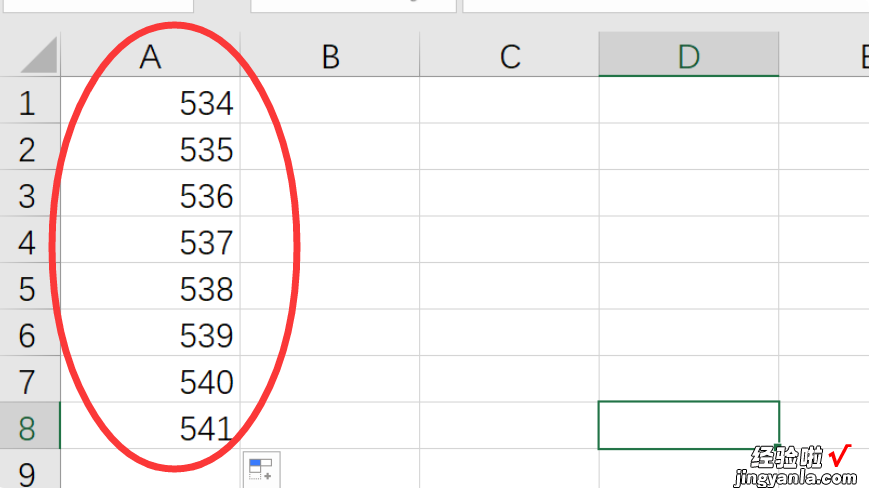
2、在B1单元格中输入计算公式:=A1/SUM($A$1:$A$8) 。
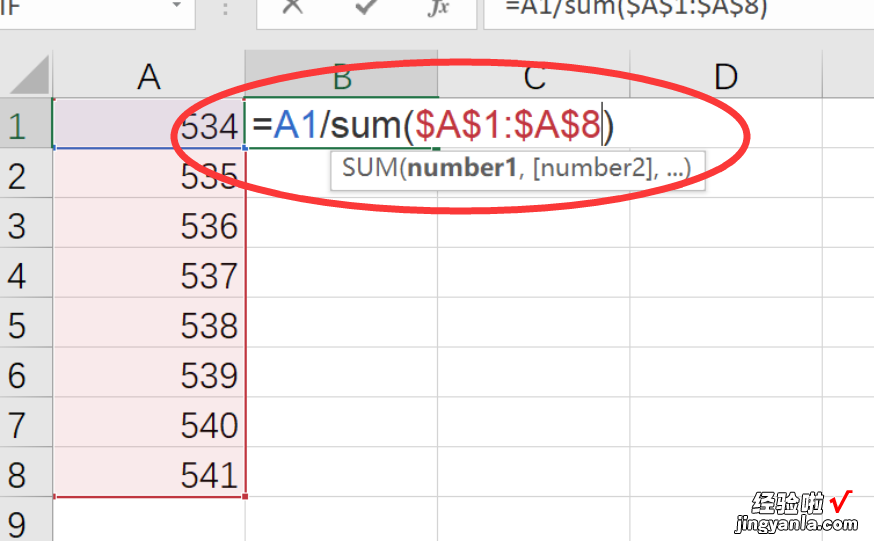
3、点击回车并下拉公式,批量生成计算结果 。
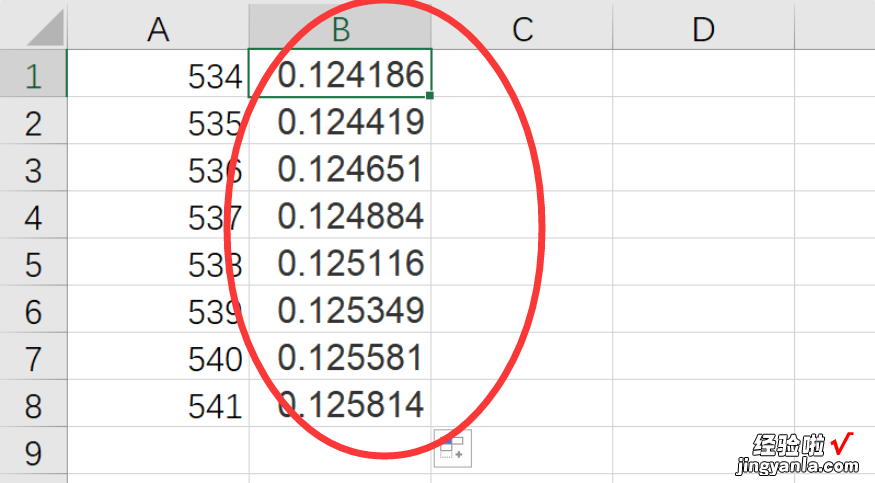
4、此时显示的是小数数值 , 选中单元格并点击“开始”选项卡中的“百分比”图标 。
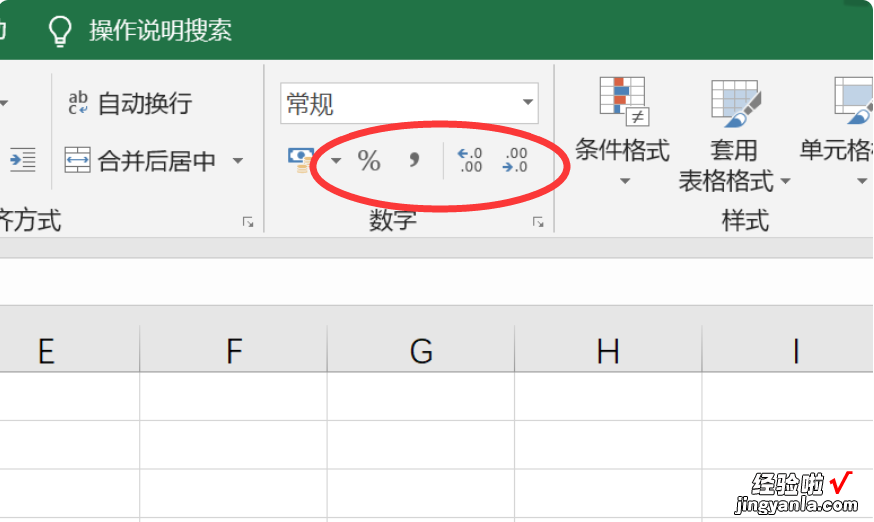
5、并选择需要显示的小数位数,即可将计算的数据设置为百分比的显示样式了 。
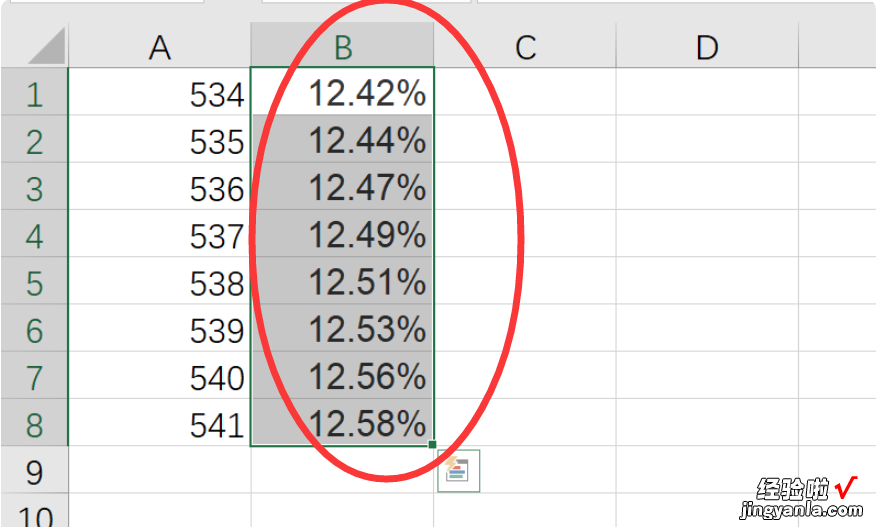
三、excel中如何对数据进行占比计算
以2007版EXCEL为例,对下图中各产品的占比进行计算 。每个产品的占比=每个产品数量/总的出库数量,所以我们要将其中总的出库数量进行锁定,方法如下:

1、打开EXCEL工作表,橄榄油的占比为:橄榄油的出库数量/总的油类出库数量,即在D2单元格输入公式:=C2/C8,如下图所示 。

2、公式输入完成,按回车键返回计算结果,如下图所示 。

3、将鼠标光标移动到D2单元格右下角,当其呈现“ ”字型时下拉复制公式,显示结果如下图所示 。

4、从上图中我们可以看到下拉公式后,D3单元格公式变成了C3/C9,也就是总的油类出库数量单元格因为没锁定所以在下拉过程中变化了,所以我们这时就需要锁定C8单元格的数值 。
在D2单元格的公式中,我们在C8的“C”和“8”前面分别加一个“$”符号,对C列和第8行交汇的单元格进行锁定,如下图所示 。

5、更改完成后按回车键返回计算结果,然后按步骤3的方法下拉复制公式,得出结果如下图所示 , 锁定单元格数值完成 。
【excel中怎么计算数据占比 excel怎么计算所占比例】

